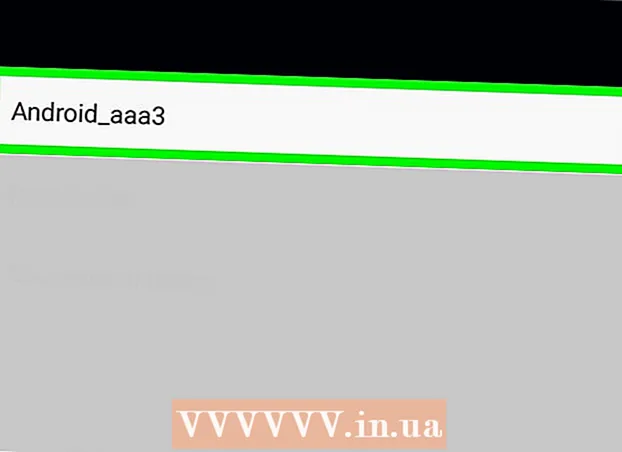Forfatter:
Lewis Jackson
Opprettelsesdato:
10 Kan 2021
Oppdater Dato:
1 Juli 2024

Innhold
I denne artikkelen vil wikiHow vise deg hvordan du kan øke eller redusere bassen på datamaskinens høyttalere. Noen Windows-datamaskiner har et innebygd lydinstallasjonsprogram som lar deg legge til og tilpasse en equalizer; mange Windows-datamaskiner og alle Mac-er tillater imidlertid ikke basskontroll uten å bruke programvare for lydadministrasjon fra tredjepart.
Fremgangsmåte
Metode 1 av 3: Bruk Windows Sound-innstillinger
- Åpne Start
(Starter). Du kan klikke på Windows-logoen nederst til venstre på skjermen eller klikke Vinn.
- I Windows 8 drar du musen øverst til høyre på skjermen, klikker på forstørrelsesglassikonet.
- Type lyd Gå til Start. Du bør se et høyttalerikon vises øverst i Start-vinduet.
- Klikk Lyd. Dette alternativet har et høyttalerikon øverst i vinduet. Dette åpner lydvinduet.
- Dobbeltklikk Høyttalere (Snakke). Dette alternativet har et høyttalerikon med et grønt og hvitt merke i nedre venstre hjørne av skjermen.
- Først må du klikke på en fane Avspilling (Spill av) øverst til venstre i lydvinduet.
- Klikk på fanen Forbedringer (Avansert). Denne kategorien er øverst i vinduet Egenskaper for høyttalere.
- Sjekk dialogboksen "Equalizer". Denne dialogboksen er plassert midt i vinduet Høyttalereegenskaper. Du må kanskje rulle ned for å finne den.
- Kategoriene i dette vinduet er ordnet alfabetisk.
- Hvis "Equalizer" ikke blir funnet, støtter ikke lydkortet bassjustering. Du må lese belastningen og bruke et program for å justere bassen til datamaskinen.
- Hvis du ikke ser "Equalizer", kan du se etter "Bass Boost" -dialogboksen. Hvis den gjør det, merker du av i boksen for å øke datamaskinens standard bass.
- Klikk …. Dette alternativet er nederst til høyre i "Setting" nederst på skjermen.
- Klikk på dialogboksen "Ingen". Dette alternativet er øverst i EQ-vinduet. Ved å klikke her vises en rullegardinmeny.
- Klikk Bass. Dette alternativet formaterer datamaskinens lydutgang automatisk til bassrik modus.
- Du kan klikke og dra glidebryteren fra midten av treet til bunnen for å redusere bassen.
- Klikk Lagre (Lagre). Dette er handlingen for å lagre innstillingene.
- Klikk OK. Denne knappen er nederst på skjermen. Klikk her for å bruke endringene du nettopp har gjort på gjeldende lydutgang. annonse
Metode 2 av 3: Bruke Equalizer APO på Windows
- Besøk Equalizer APO-nettstedet. Du går inn https://sourceforge.net/projects/equalizerapo/ inn i nettleserens adressefelt.
- Klikk nedlasting (Nedlasting). Den mørkegrønne knappen er midt på skjermen.Dette er operasjonen for å laste ned Equalizer APO installasjonsfilen.
- Hvis nettleseren ber om hvor du skal lagre den nedlastede filen, velger du en plassering og klikker på Lagre (Lagre).
- Dobbeltklikk på installasjonsfilen til Equalizer APO. Filen lagres i standard nedlastingsmappe (f.eks. Skrivebordet) eller i mappen du spesifiserte.
- Installasjonsfilen heter "EqualizerAPO64-1.1.2".
- Du må kanskje klikke Ja (OK) for å bekrefte at du vil åpne filen.
- Fullfør installasjonen. Følg disse trinnene i installasjonsvinduet:
- Klikk neste (Neste).
- Klikk Jeg er enig (Jeg er enig).
- Klikk neste (Neste).
- Klikk Installere (Innstilling).
- Merk av i boksen ved siden av høyttalernavnet. I vinduet Configurator (konfigurasjon) vil du se en liste over musikkavspillingsenheter. Merk av i dialogboksen ved siden av datamaskinens høyttalernavn for å stille Equalizer APO til programmet til musikkspilleren.
- Klikk OK, velg neste OK om nødvendig. Dette er handlingen for å lagre innstillingene.
- Merk av for "Start på nytt", og klikk deretter bli ferdig. Datamaskinen starter på nytt og stiller Equalizer APO til datamaskinens lydutgang.
- Du må vente til datamaskinen din starter på nytt og logger på før du fortsetter.
- Åpne Start

. Du kan klikke på Windows-logoen nederst til venstre på skjermen eller trykke på tasten Vinn.- I Windows 8 må du ree musen øverst til høyre på skjermen og deretter klikke på forstørrelsesglassikonet.
- Type konfigurasjonseditor (redigeringskonfigurasjon), gå til Start. Du vil se et ikon med en blå og hvit firkantet boks øverst i Start-vinduet.
- Klikk Konfigurasjonseditor. Dette åpner Equalizer APOs redigeringsside.
- Øk datamaskinens bass. Du kan justere bassen på glidebryteren midt på Configuration Editor-skjermen. Du drar glidebryteren for å endre verdien på kolonnene fra "25" til "160", du kan velge hvilken som helst verdi mellom "0" og "250".
- Dra glidebryteren til kolonne "250" til nivå "0".
- Hvis du vil redusere bassen, drar du kolonneglideren fra "25" til "160" under "0".
- Det er best å lytte til lyden mens du gjør justeringene for å avgjøre om du skal dra glidebryteren opp eller ned.
- Klikk Fil (Fil)> Lagre (Lagre). Dette er handlingen med å bruke nye innstillinger på datamaskinhøyttalere. annonse
Metode 3 av 3: Bruk eqMac for Mac
- Besøk eqMac-siden. Du går inn https://www.bitgapp.com/eqmac/ i adressefeltet i nettleseren.
- Klikk Last ned eqMac1. Den grå knappen i høyre hjørne av skjermen.
- Åpne Finder. Den blå appen har et ansiktsikon i Mac-systemstatusfeltet.
- Klikk Nedlastinger (Nedlasting). Denne mappen ligger i kolonnen til venstre i Finder-vinduet.
- Dobbeltklikk på eqMac-installasjonsfilen. Installasjonsvinduet åpnes.
- På noen Mac-er, hvis innstillingsvinduet ikke vises automatisk, dobbeltklikker du på ikonet eqMac på skrivebordet.
- Klikk og dra ikonet eqMac å gå inn applikasjoner (Applikasjon). Dette vil installere eqMac på datamaskinen din.
- Du må kanskje bekrefte innstillingene ved å klikke Ja (Enig) eller Tillate (Tillate).
- Åpne Launchpad. Rakettikon på Macs systemstatusfelt.
- Klikk på eqMac-ikonet. Ikonet er nesten som en rad med vertikale glidere. Dette åpner eqMac i Mac-menylinjen.
- Du må kanskje klikke Åpen (Åpne) for å bekrefte avgjørelsen.
- Klikk på eqMac-ikonet i menylinjen. En rekke skyveknapper øverst til høyre på skjermen. En rullegardinmeny vises.
- Øk datamaskinens bass. Bare dra glidebryteren opp og ned:
- Dra kolonnebryterne "32", "64" og "125" oppover den horisontale linjen. Dette er bassverdiene ..
- La kolonnen skyve "250" i riktig vannrett linje.
- Dra kolonnen "500", "1K", "2K", "4K", "8K" og "16K" nedover den horisontale linjen. Dette er diskantverdiene.
- Hvis du vil redusere bassen, trekker du bassverdiene under den horisontale linjen.
- Du bør lytte til lyden under innstilling for å få de beste resultatene.
- Lagre bassinnstillinger. Klikk på blyantikonet ved siden av "Egendefinert", skriv inn et navn på installasjonen, og klikk deretter på diskettikonet. annonse
Råd
- Avanserte lydprogrammer er dyre, men gir omfattende kontroll over datamaskinens lyd. Eksempler inkluderer Graphic Equalizer Studio på PC og Boom 2 på Mac.
Advarsel
- Bassinnstilling vil ha noen få prøve-og-glipp. Ikke vær redd for å prøve forskjellige innstillinger.